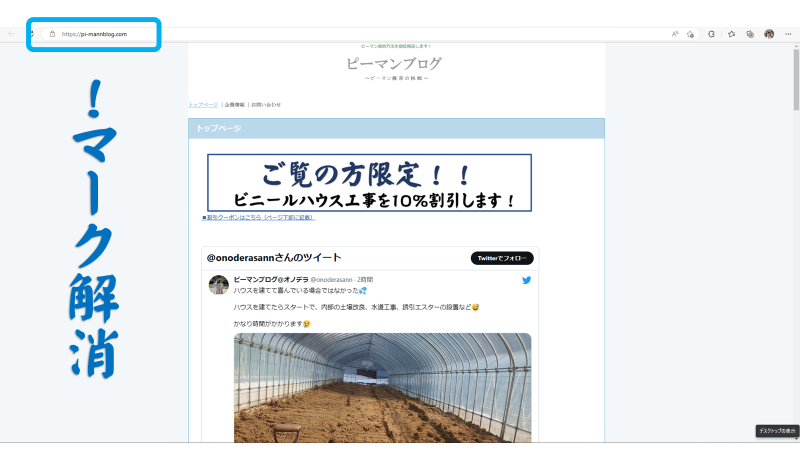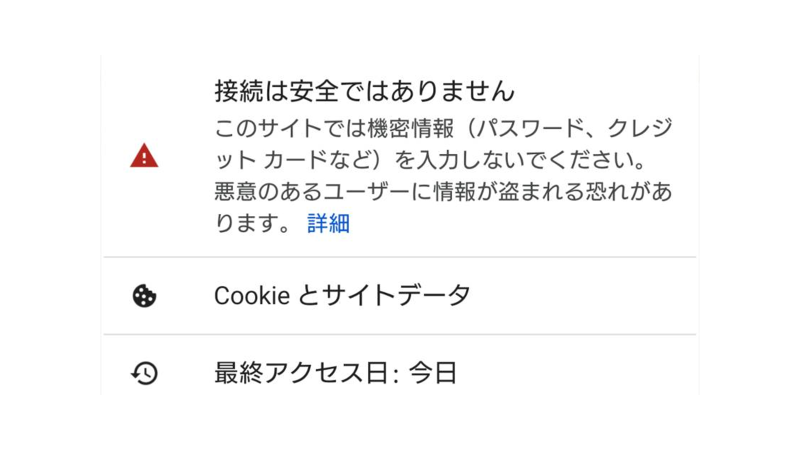
ホームページの上部に表示されている不快なビックリマーク解消法を説明します
まず始めにお詫びですが、今回の解決法はホームページビルダーを使用している方限定の方法となりますのでご了承ください。
ホームページビルダーサービスにお問い合わせした結果

この問合せについての回答がきました
■回答
常時SSL化が急速に進み、http://で始まるサイトにつきましては、ブラウザ側で一律「セキュリティ保護なし」と表示するようになっております。弊社では無料のSSLサーバー証明書がございます。
▼無料のSSLサーバー証明書[Let's Encrypt]に対応/ホームページ・ビルダーサービス
https://hpbs.jp/service/encrypt.html
常時SSL化の設定方法につきましては、以下に手順を記載いたしますのでご確認いただき、必要に応じて操作のほど、お願い申し上げます。
▼無料SSLの設定方法
1)コントロールパネルにアクセスします。
https://cp.js-hpbs.jp/Login.aspx
2)ログインします。
3)Web設定のSSL設定をクリックします。
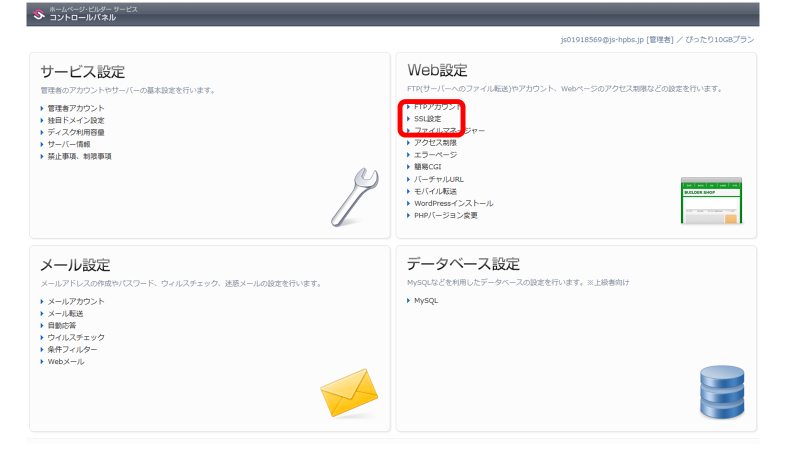
4)SSL設定したドメインが選択されているのを確認し「新規作成」を実行し、確認画面へ進みます。※約1~2時間程度でご利用がいただけます。
※一覧にお客様が設定したいドメインがあり、「稼働中」となっている場合は、この操作は不要です。
SSL設定のみでは
①従来の保護されていないhttp://サイトURL~のページ
②保護されたhttps://サイトURL~のページ
の両方がインターネット上で閲覧できる状態となります。
※httpsのサイトのみにすることはインターネットの仕様上できません。ご了承ください。
保護されていないhttp://~のページを閲覧させたくない場合は、自動的に保護されたhttps://~のページへ転送するリダイレクト設定が有効的です。
上記操作(SSL設定で稼働中になっている)ことを確認した後、
https://(自分のサイトのURL)で、ビックリマークが消えているのを確認してください。
保護されていないページ
保護されているページ
https://pi-mannblog.com/ (httpの後にsを付け加えるだけで保護されます!)
保護されているのを確認したら次にリダイレクト設定へお進み下さい。
▼httpからhttpsへのリダイレクト設定手順
1.メモ帳などテキストエディタにて.htaccessファイルを作成しhttpからhttpsにリダイレクトする方法の記述を入力します。
入力後、ファイルは.htaccess.txtとして保存してください。httpからhttpsにリダイレクトする方法の記述内容は下記の図の通りです。
要はメモ帳にプログラミングを記入するだけです。
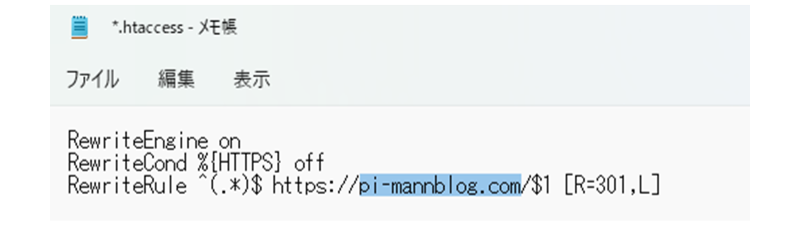
【301リダイレクト プログラム】
RewriteEngine on
RewriteCond %{HTTPS} off
RewriteRule ^(.*)$ https://●●●● [L,R=301]
「改行」
※●●●●はご自身のHPのURLを記入します
【301リダイレクトの設定方法の詳細】
参考サイトはこちら
2. FTPサーバーに接続します。
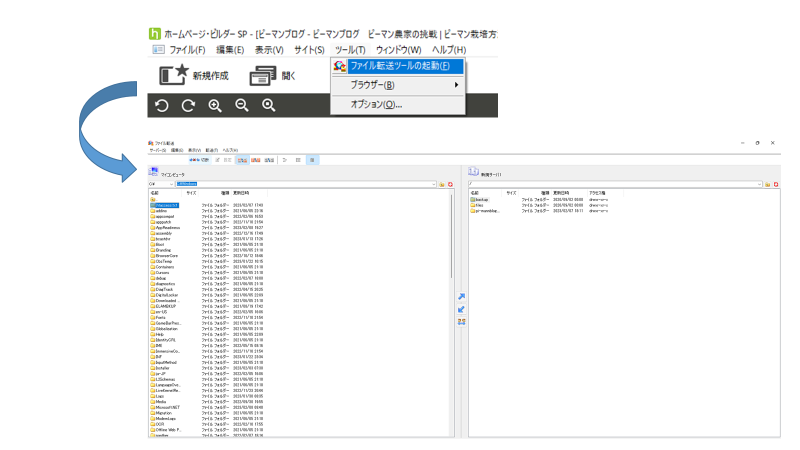
1で作成した.htaccess.txtを転送先フォルダと同じフォルダへアップロードします。
【手順】
①作成した.htaccess.txtをマイコンピューター(C)に保存
②ホームページビルダーを起動
③上部にあるツールをクリック
④ファイル転送ツールをクリック
⑤ファイル転送ページの「接続」をクリック
※パスワードはコントールパネルで見ることができます。
⑥右側のご自身のブログフォルダをクリック
⑦中央にあるパソコンからサーバーに転送をクリック
⑧アップロードしたファイルを.htaccess.txtから.htaccessに変更します。
⑧ホームページビルダーのサイト公開をクリック
ファイル転送ツールの使い方について
http://support.justsystems.com/faq/1032/app/servlet/qadoc?QID=050798
以上、ご連絡とさせていただきます。今後ともご愛顧を賜りますよう、お願い申し上げます。
株式会社ジャストシステム ホームページ・ビルダー サービス サポート
皆さんも諦めずに「301リダイレクト」設定挑戦してみてください!